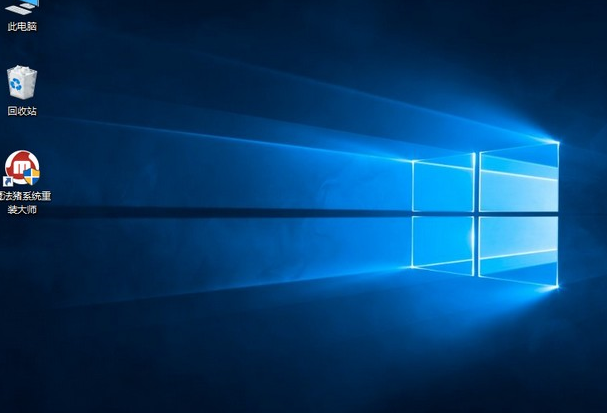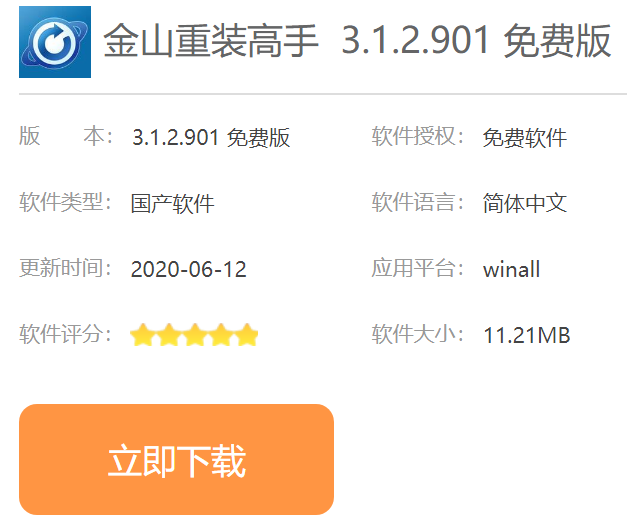小白电脑系统一键重装使用教程
小白一键重装系统软件是一款实用简单的在线重装、制作启动盘重装的工具,非常适合电脑新手使用,操作简单便捷,那具体我们该如何使用呢,下面小编就要来跟大家讲解一下小白电脑系统一键重装使用教程。
工具/原料:
系统版本:Windows10系统
品牌型号:华硕笔记本
软件版本:小白一键重装系统V2290
方法/步骤:
借助小白一键制作u盘重装windows系统
步骤1:制作u盘启动盘
WEEX交易所已上线平台币 WEEX Token (WXT)。WXT 作为 WEEX 交易所生态系统的基石,主要用于激励 WEEX 交易平台社区的合作伙伴、贡献者、先驱和活跃成员。
新用户注册 WEEX 账户、参与交易挖矿及平台其他活动,均可免费获得 WXT 空投奖励。
1、先在电脑安装小白一键重装系统工具,然后插入空白u盘,点击制作系统模式开始制作。
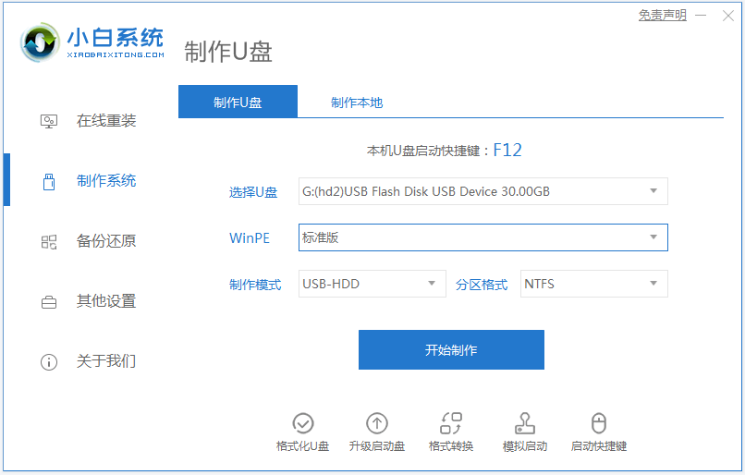
2、选择需要安装的windows系统,点击开始制作启动盘。
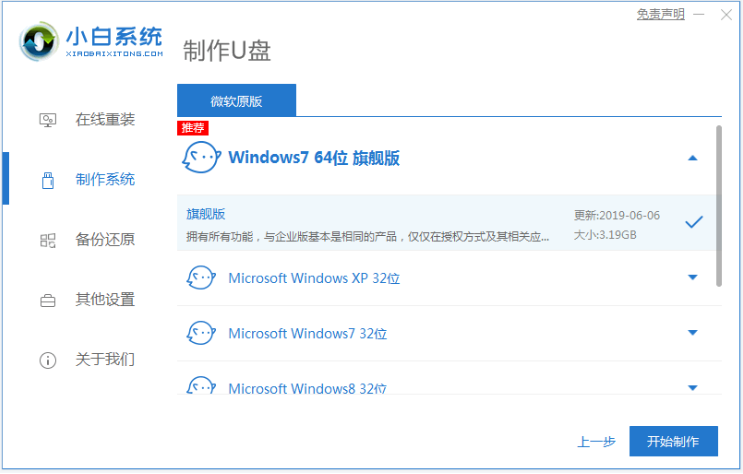
3、软件自动下载系统镜像和驱动等文件,当制作完成后,先预览需要安装的电脑主板的启动热键,再拔除u盘退出。
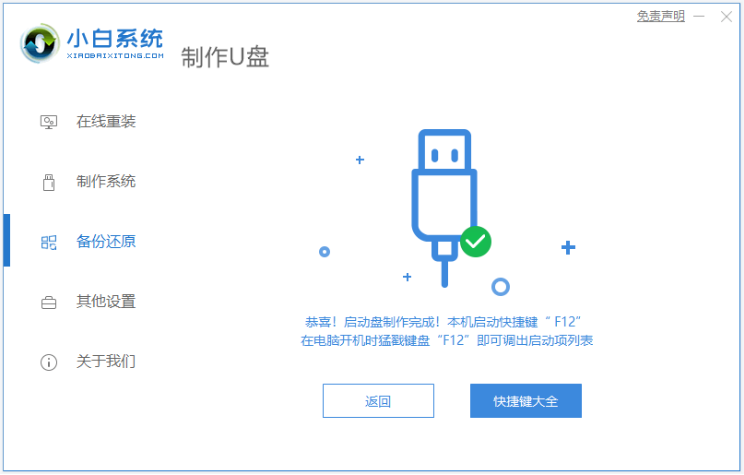
步骤2:启动进pe内安装windows系统
1、插入u盘启动盘进要安装的电脑后开机不断按启动热键进启动界面,选择u盘启动项回车进入到pe选择界面,选择第一项pe系统回车进入。
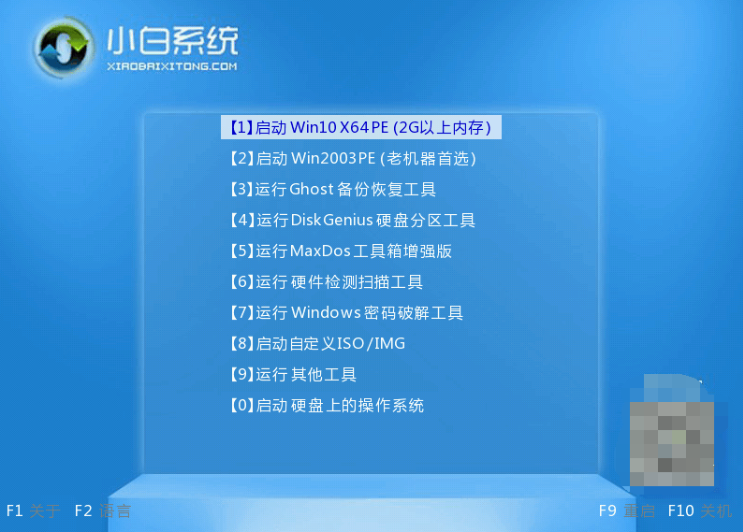
2、进入pe系统后,小白装机工具自动打开安装windows系统,一般默认安装到c盘,等待软件安装完成后重启电脑。
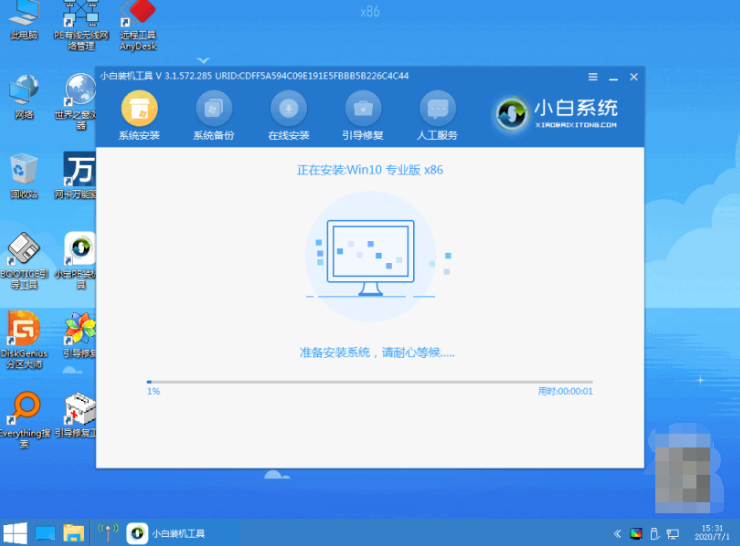
3、等待安装进入到新的系统桌面即表示小白装系统完成。
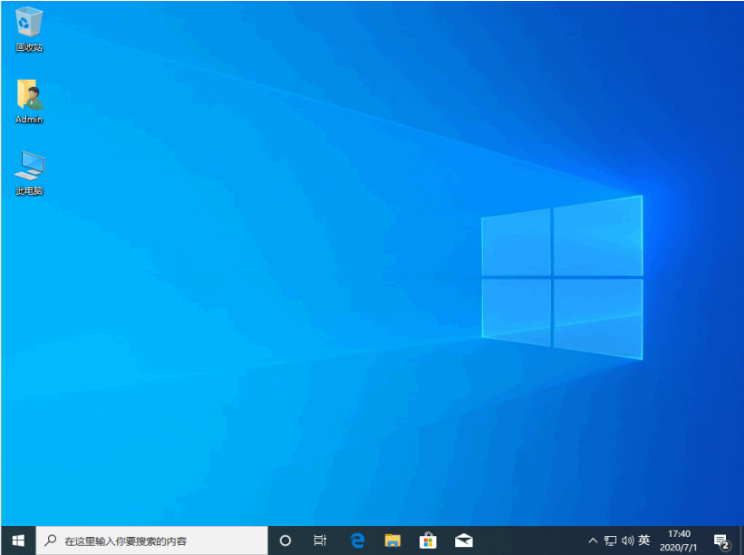
拓展资料:
小白一键重装系统工具是一款傻瓜式的电脑系统重装软件,可实现任何windows系统下一键重装win7/xp/win8.1/win10/win11系统,是一款简单、快速的系统重装软件。它摆脱了传统借助光驱、软件等介质的繁琐,操作者无需任何技术基础,随时随地实现傻瓜式电脑系统重装!目前官方正式发布的最新版本为v12.6.49.2290。

注意事项:在安装系统之前,先备份好系统盘的相关数据,避免丢失。关闭电脑的杀毒软件,避免被拦截导致安装失败。
总结:
1:制作u盘启动盘
2:启动进pe内安装windows系统
最客资源网 » 小白电脑系统一键重装使用教程